Avez-vous récemment fait le saut de Windows à Mac et êtes-vous confronté à la difficulté de gérer un disque dur externe formaté en NTFS? Imaginez un instant : vos fichiers, vos souvenirs, vos documents de travail, tous logés sur un lecteur que votre nouveau système d’exploitation ne peut qu’observer sans jamais y toucher. Comment éviter de perdre vos données précieuses tout en rendant votre lecteur entièrement fonctionnel sur macOS? Dans ce guide pratique, nous vous dévoilerons les étapes essentielles pour convertir votre système de fichiers NTFS en APFS, sans la moindre angoisse quant à la perte de vos fichiers. Êtes-vous prêt à découvrir une solution simple et efficace pour naviguer sans souci entre deux mondes informatiques?
Guide pratique : Convertir un système de fichiers NTFS en APFS sans risquer de perdre vos données
Vous souhaitez changer de PC à Mac tout en préservant vos précieux fichiers stockés sur un disque NTFS ? Ne vous inquiétez pas ! Ce guide vous accompagne sur le chemin de la conversion sans perte de données, vous permettant de profiter pleinement de votre nouveau système.
Découvrez les méthodes simples à mettre en œuvre : utilisez un convertisseur NTFS-HFS+ et finalisez la conversion avec l’Utilitaire de disques de votre Mac. Et si vous préférez ne pas reformater, explorez les options de logiciels tiers pour accéder à vos fichiers NTFS en mode écriture.
Préparez-vous à explorer des outils pratiques et à transformer votre expérience Mac sans tracas !
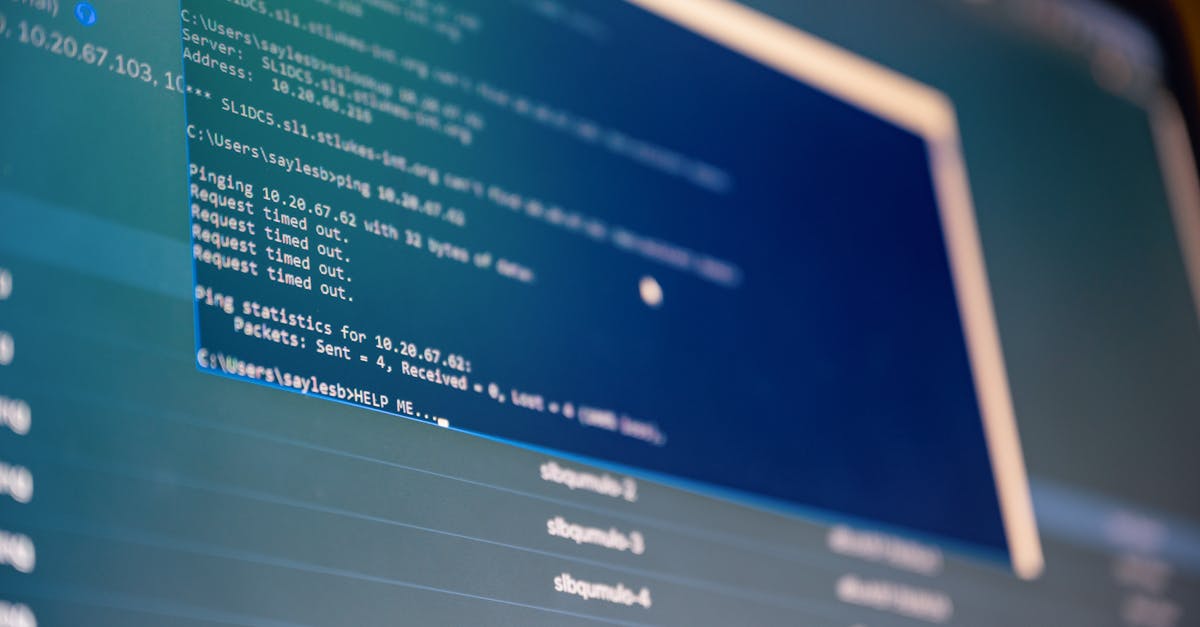
Convertir un système de fichiers NTFS en APFS sans risquer de perdre vos données
Si vous êtes un nouvel utilisateur de Mac, le passage d’un système d’exploitation Windows à macOS peut sembler déroutant, notamment lorsqu’il s’agit de gérer des fichiers. Lorsque vous essayez d’utiliser un disque dur externe formaté en NTFS sur Mac, vous allez vite remarquer que les problèmes d’écriture sont fréquents. Ce guide vous informera sur les méthodes à suivre pour convertir votre système de fichiers NTFS en APFS, tout en préservant l’intégrité de vos données.
Pourquoi passer de NTFS à APFS ?
Le système de fichiers NTFS (New Technology File System) est optimisé pour Windows, tandis que le système de fichiers APFS (Apple File System) est conçu spécifiquement pour macOS. Passer à APFS présente de nombreux avantages :
- Gestion efficace des fichiers : APFS gère les fichiers volumineux et les opérations de cryptage de manière plus efficace.
- Performance accrue : Optimisé pour une vitesse de lecture-écriture rapide sur les SSD.
- Prise en charge avancée : APFS permet de gérer un espace libre flexible.
Prérequis pour la conversion
Avant de commencer le processus, il est essentiel d’avoir quelques précautions à l’esprit :
- Sauvegarde des données : Avant toute manipulation, veillez à sauvegarder vos fichiers importants.
- Outils nécessaires : Vous aurez besoin de certains outils, comme un logiciel de transfert et de gestion des fichiers.
- Compatibilité : Vérifiez que votre version de macOS supporte APFS.
Différences entre NTFS et APFS
| Caractéristique | NTFS | APFS |
|---|---|---|
| Système d’exploitation | Windows | MacOS |
| Support d’écriture | Oui | Non sur Windows |
| Chiffrement des données | Support limité | Complet |
| Gestion de l’espace | Ressources fixes | Flexible |
Processus de conversion du NTFS en APFS
Étapes préliminaires
Avant de procéder à la conversion, il est crucial d’effectuer certaines étapes préparatoires :
- Connexion des disques : Assurez-vous que votre disque NTFS est correctement connecté à votre ordinateur Mac.
- Sauvegarde des données : Utilisez un logiciel, comme iBoysoft NTFS for Mac, pour effectuer une sauvegarde complète des données présentes sur le disque NTFS.
Conversion NTFS en HFS+
Actuellement, il n’existe pas de logiciel qui permette de convertir directement NTFS en APFS. Vous devez d’abord convertir NTFS en HFS+ avant de passer à APFS. Voici comment procéder :
- Télécharger les outils : Procurez-vous le convertisseur NTFS-HFS Paragon, un outil gratuit et efficace.
- Conversion : Ouvrez le logiciel et suivez les instructions pour convertir NTFS en HFS+ en vous assurant de créer une sauvegarde des fichiers.
Conversion HFS+ en APFS
Une fois que vous avez converti votre disque NTFS en HFS+, vous pouvez procéder à la conversion en APFS :
- Utilisation de l’Utilitaire de Disques : Accédez à Finder > Applications > Utilitaires > Utilitaire de Disques.
- Choisissez votre disque : Sélectionnez le disque formaté HFS+ et choisissez l’option “Convertir en APFS.”
- Finalisez le processus : Attendez que le processus soit terminé. Cela ne devrait pas prendre trop de temps.
Reformatage de NTFS en APFS
Procédure manuelle de reformatage
Si vous le souhaitez, vous pouvez choisir de reformater directement le disque NTFS en APFS. Cette méthode est efficace, mais nécessite également des précautions pour éviter la perte de données. Voici les étapes :
- Sauvegarder les fichiers : Comme mentionné précédemment, la sauvegarde est cruciale. Vous pouvez contre-temperer ce risque en copiant vos fichiers sur un autre disque compatible.
- Reformatage : Une fois les fichiers sauvegardés, ouvrez l’Utilitaire de Disques et choisissez l’option de formatage. Sélectionnez APFS comme format de fichier.
Alternatives à la conversion : Utiliser un pilote NTFS tiers
Si vous préférez conserver votre disque en NTFS et éviter les complications de conversion, il existe des pilotes tiers qui permettent l’écriture sur des disques NTFS sous Mac. L’un des plus recommandés est iBoysoft NTFS for Mac.
Fonctionnalités d’iBoysoft NTFS for Mac
- Accès complet : Monte les lecteurs NTFS en mode lecture-écriture.
- Vitesse de transfert rapide : Garantit une écriture rapide, facilitant les transferts de fichiers volumineux.
- Options de gestion : Permet aux utilisateurs de gérer leurs lecteurs avec des fonctions telles que le démontage et l’éjection.
Comment utiliser iBoysoft NTFS for Mac
- Télécharger le logiciel : Installez iBoysoft NTFS for Mac à partir de leur site officiel.
- Connectez votre disque NTFS : Une fois votre disque connecté, le logiciel devrait le détecter automatiquement.
- Ajustez les paramètres : Suivez les instructions pour activer les autorisations de lecture-écriture.
Conclusion des étapes de conversion et d’utilisation
Passer d’un système de fichiers NTFS à APFS peut sembler complexe, surtout avec la crainte de perdre des données précieuses. Que ce soit en faisant une conversion directe ou en utilisant des outils de récupération comme iBoysoft NTFS for Mac, vous avez maintenant plusieurs options. Rappelez-vous que sauvegarder vos données est toujours la première étape cruciale avant toute manipulation de disque.
Pour d’autres manipulations de fichiers, pensez à visiter les liens suivants : convertir des fichiers RAR et ZIP sur Mac, convertir des images en PDF, ou encore restaurer un lecteur USB RAW.

FAQ
Q1 : Pourquoi devrais-je convertir mon lecteur NTFS en APFS ?
R : Eh bien, si vous passez à un Mac et que votre disque dur est formaté NTFS, il faudra l’adapter. Mac ne vous laissera pas écrire dessus (c’est comme essayer d’envoyer un SMS à un pigeon voyageurs !). Convertir en APFS vous permettra non seulement de lire mais aussi d’écrire sur votre disque comme si c’était un bon vieux cahier à spirales !
Q2 : Est-ce que la conversion de NTFS à APFS supprime mes données ?
R : C’est une question de vie ou de mort pour vos fichiers précieux ! La conversion peut parfois entraîner une perte de données si elle n’est pas bien réalisée. C’est pourquoi il est essentiel de toujours faire une sauvegarde avant de vous lancer dans l’aventure. Pensez à votre disque comme à un éléphant sur une corde raide : mieux vaut qu’il soit bien sécurisé avant de faire le grand saut !
Q3 : Existe-t-il un logiciel qui peut faire la conversion directement de NTFS en APFS ?
R : Malheureusement, ce n’est pas aussi simple qu’un coup de baguette magique. Pour l’instant, il n’existe pas de solution directe. Vous devrez d’abord passer par un intermédiaire : convertir de NTFS à HFS+, puis de HFS+ à APFS. C’est un peu comme faire un détour pour arriver à la fête, mais ça fonctionne !
Q4 : Quels outils devrais-je utiliser pour convertir mon lecteur ?
R : Pour le premier pas, NTFS-HFS Paragon est votre ami. Avec cet outil, vous pouvez convertir NTFS en HFS+ en prenant soin de faire une belle sauvegarde de vos données (pensez à ce pauvre éléphant sur la corde raide !). Ensuite, utilisez l’Utilitaire de disques de Mac pour la conversion finale en APFS.
Q5 : Que faire si je ne suis pas prêt à me débarrasser de NTFS ?
R : Pas de panique ! Vous pouvez toujours opter pour un pilote NTFS tiers comme iBoysoft NTFS for Mac. Avec ce petit bijou, vous pouvez écrire sur des lecteurs NTFS sans conversion, ce qui vous évite de faire des allers-retours entre les systèmes de fichiers. C’est un peu comme avoir une télécommande pour contrôler tout depuis votre canapé !
Q6 : Est-ce que je dois m’inquiéter des erreurs de système de fichiers après conversion ?
R : Comme dans n’importe quel film d’horreur, il y a toujours un risque ! Mais ne vous inquiétez pas trop, l’outil iBoysoft peut également réparer les erreurs de système de fichiers NTFS. Alors n’hésitez pas à garder cet as dans votre manche pour affronter les monstres de la technologie !
Q7 : La vitesse de transfert sera-t-elle affectée après la conversion ?
R : En fait, passer à APFS pourrait améliorer la vitesse, surtout si vous utilisez un SSD ! C’est comme passer d’une tortue à une fusée (si la tortue avait un bon vieux disque HDD, bien sûr). Vous pourriez donc découvrir des transferts de fichiers tellement rapides que vous aurez du mal à suivre !
Q8 : Quelle est la meilleure stratégie à adopter avant de commencer la conversion ?
R : La préparation est la clé ! Faites un plan, sauvegardez vos fichiers et assurez-vous d’avoir tous les outils nécessaires à portée de main. Un peu comme préparer un bon repas : il vaut mieux avoir tous les ingrédients avant de commencer à cuisiner, sinon vous risquez de vous retrouver avec une tarte aux pêches sans pêches !







